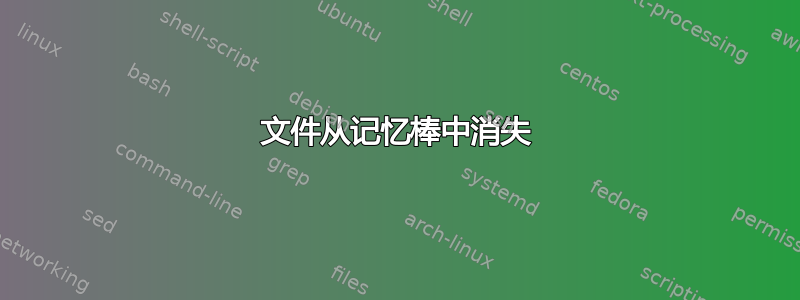
我处理了记忆棒上的一些文档,然后记忆棒上的大多数文件都消失了。系统显示了记忆棒的以下统计数据:
capacity 59.6GB, used 51GB, free 8.58GB
这似乎大致正确。但是,虽然有些文件夹似乎包含了它们应该包含的所有内容,但其他应该包含文件的文件夹却是空的。当我选择所有文件夹而不是整个记忆棒时,它显示只使用了 17GB。因此缺少了 34GB 的文件。
我尝试过的:
根据我的在线研究,我尝试了几种方法。
由于文件被隐藏了,我执行了以下命令:
attrib –h –r –s /s /d g:*.*那没有效果。
为了避免恶意软件的侵扰,我安装了 Malwarebytes 并扫描了系统。它发现了一些受感染的文件并删除了它们,但问题仍然存在。感染可能是巧合。根据我的活动,受感染的文件可能在硬盘正常运行时就存在了。
我检查了回收站,没有发现任何东西。
我该怎么做才能找到或恢复丢失的文件?
答案1
您显示的命令有 2 处缺陷。
由于查找模式,
*.*它只会影响包含扩展名的文件(或包含点的文件夹)。请改用*模式,它将匹配可能没有文件扩展名的文件。路径语法错误,您忘记添加反斜杠。
这是取消隐藏文件的正确命令:
Attrib –H –R –S /S /D "G:\*"
答案2
您的驱动器可能(但不一定)有问题。您应该尽快复制文件。如果您在某些文件上随机出现错误,指出驱动器中的磁盘错误,那么您的驱动器很快就会变成只读的,然后完全死机。复制大量文件的最佳方法是使用 ROBOCOPY。打开一个新的命令窗口(您可以使用并在框中Win+R输入),然后运行以下命令:cmdRun...
cd %USERPROFILE%\documents
mkdir dump
robocopy /mir /r:2 X:\ dump
将 X: 替换为您的驱动器路径。复制一段时间后,您将在名为“ dumpin your documents”的文件夹中找到所有未损坏的文件。r:2这很重要,因为 robocopy 默认会重试失败的复制一百万次,然后才会放弃,这意味着在标准的 30 秒延迟下需要一年多的时间。


